Profili (Impostazioni)
Panoramica
OsmAnd offre una varietà di profili predefiniti su misura per diverse attività, tra cui guida, ciclismo, camminata e attività più specializzate come sci e nautica. Questi profili sono progettati per migliorare la tua esperienza di navigazione in base all'attività che stai svolgendo. Ogni profilo include opzioni configurabili, che ti consentono di regolare le impostazioni e incorporare plugin aggiuntivi per soddisfare le tue preferenze.
-
Alcuni profili, come Sci e Barca, dispongono di funzionalità aggiuntive che diventano disponibili solo quando i plugin corrispondenti sono abilitati.
- I plugin possono essere attivati navigando su Menu → Plugin → Visualizzazione mappa sci o Visualizzazione mappa nautica.
- L'abilitazione dei plugin fornisce ai profili le funzionalità essenziali per soddisfare i requisiti specifici di queste attività.
-
È importante notare che alcuni profili, come Camion, Moto, Ciclomotore, Treno, Aereo, Barca e Equitazione, non sono attivati per impostazione predefinita.
- Per accedere e utilizzare questi profili, è necessario abilitarli manualmente in Menù → Impostazioni → Profili app.
- Questo metodo aiuta a mantenere un elenco di profili organizzato e pertinente, attivando solo quelli necessari per attività specifiche.
- Android
- iOS
- Menù → Configura il profilo (Sfoglia mappa o qualsiasi altro profilo)
- Menù → Impostazioni → Profili app
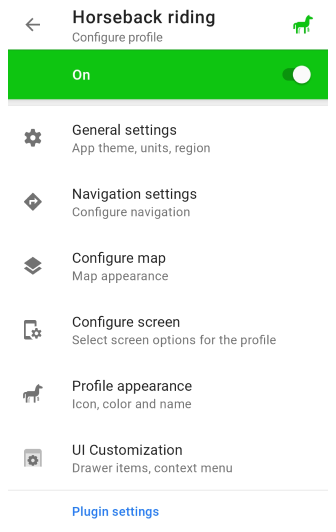
Vai a: Menù → Impostazioni → Profili app
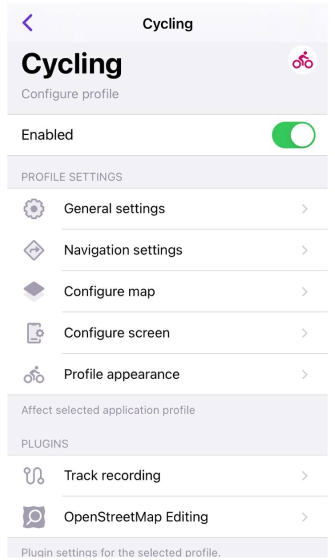
Configurazione del profilo
Tutte le impostazioni si applicano esclusivamente al profilo dell'applicazione attualmente selezionato.
- Android
- iOS
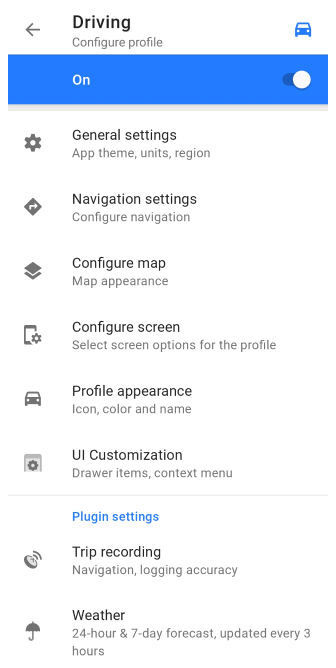
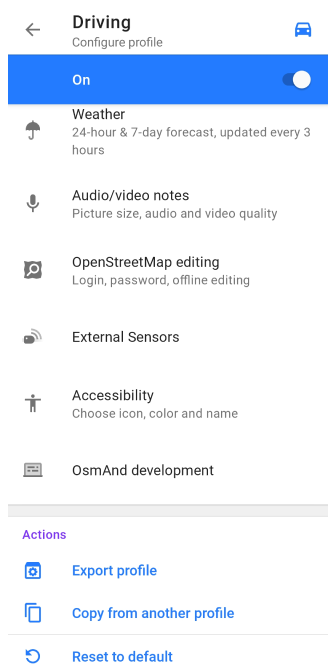
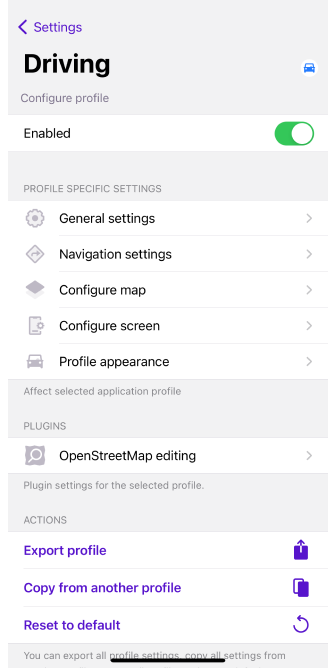
Questa sezione contiene tutte le impostazioni relative all'aspetto, alle opzioni di navigazione, alla visualizzazione della mappa, al menu delle impostazioni e alla schermata del profilo.
Backup gratuito su Cloud
- Android
- iOS
Vai a: Menù → Configura il profilo
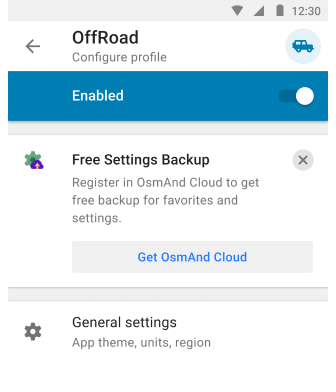
Vai a: Menù → Impostazioni → Profili app
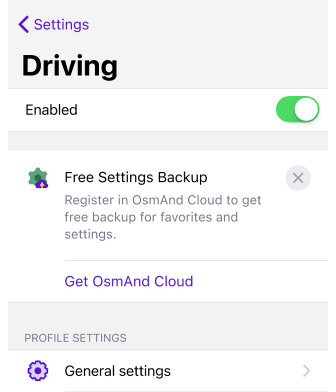
OsmAnd ti permette di eseguire il backup delle impostazioni del tuo profilo applicazione su OsmAnd Cloud, garantendo che le tue configurazioni siano archiviate in modo sicuro e facilmente ripristinabili su versioni Android, iOS e Web. Questa funzione di backup protegge le tue impostazioni in caso di guasto del dispositivo o reinstallazione dell'app. Puoi beneficiare di questo piano speciale utilizzando OsmAnd Start.
Devi avere un account OsmAnd Cloud per utilizzare il Backup gratuito delle impostazioni. Se hai un abbonamento OsmAnd Pro o un account OsmAnd Cloud attivo, il banner promozionale non verrà visualizzato.
Impostazioni generali
Questa sezione contiene le impostazioni per il tema dell'applicazione e il pulsante della bussola, le unità e i formati dei dati della mappa e del profilo, i dispositivi di input esterni e molte altre impostazioni per creare la configurazione ottimale per il profilo scelto.
Aspetto
- Android
- iOS
Vai a: Menù → Configura il profilo → Impostazioni generali → Aspetto
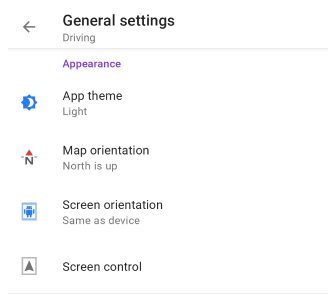
Vai a: Menù → Impostazioni → Profili app → Impostazioni generali → Aspetto
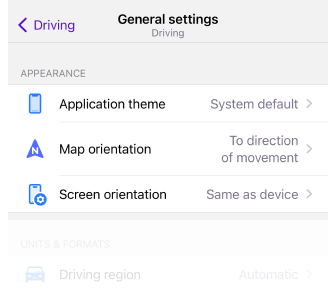
-
Tema dell'app. Consente di impostare un tema diurno e notturno per l'app, che può essere applicato a un profilo o a tutti contemporaneamente. Questa opzione non modifica le impostazioni della modalità mappa.
- Tema Scuro
- Tema Chiaro
- Predefinito di sistema
Applica il tema di sistema. Per impostazione predefinita e per tutti i nuovi utenti, lo stile della mappa corrisponde al tema chiaro o scuro selezionato nelle impostazioni di sistema del dispositivo.
-
Orientamento della mappa. Consente di scegliere la modalità di orientamento della mappa per il profilo selezionato.
- Ruotato manualmente
- Direzione del movimento
- Direzione con bussola
- Nord sempre in alto
-
Orientamento dello schermo. Imposta e blocca la posizione dello schermo nell'applicazione OsmAnd. Questa funzione non è supportata su iPad.
- Verticale
- Ritratto (capovolto)
- Orizzontale
- Paesaggio (capovolto)
- Orientamento predefinito
-
Controllo dello schermo (solo Android). Apre il menu di controllo dello schermo, dove è possibile selezionare le opzioni per lo schermo del dispositivo durante la navigazione per risparmiare il consumo della batteria del dispositivo.
Unità e formati
- Android
- iOS
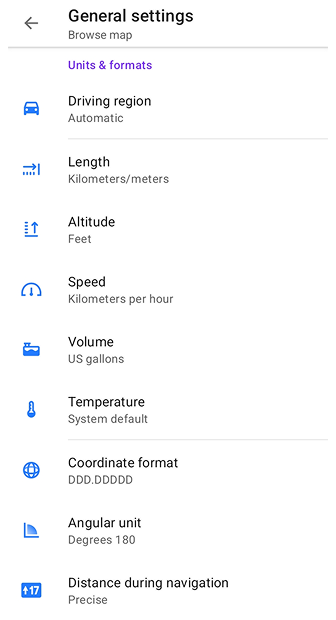
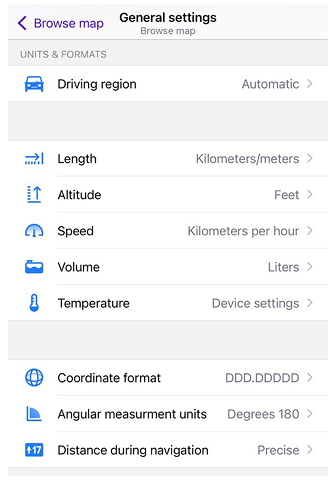
Nella sezione Unità e formati, è possibile regolare le unità di misura e i formati per allinearli alle proprie preferenze personali e agli standard regionali, garantendo che tutti i dati vengano visualizzati in modo comodo e familiare.
| Regione di guida | Automatica |
|
| Europa, Asia, America Latina e simili |
| |
| Stati Uniti |
| |
| Canada |
| |
| UK e simili |
| |
| Giappone |
| |
| India |
| |
| Australia |
| |
| Unità di misura di lunghezza | Chilometri/metri | 1 km / 1000 m |
| Miglia/piedi | 0.62 ml / 3281 ft (1000 m) | |
| Miglia/metri | 0.62 ml / 1000 m | |
| Miglia/iarde | 1094 ya / 0.62 ml (1000 m) | |
| Miglia/piedi nautici, Miglia/metri nautici | 0.54 nmi / 3280.84 ft / 1000 m | |
| Unità di altitudine |
| 1 m / 3.28 ft |
| Formato delle coordinate | DD°MM.MMMM′ | Esempio: 50.12333° 19.93233° (Lat Long) |
| DD°MM.MMM′ | Esempio: 50°7.393′ 19°55.941′ (Lat Long) | |
| DD°MM′SS″ | Esempio: 50°7′23.6″ 19°55′56.4″ (Lat Long) 23°27′30″ | |
| UTM Standard | 34N 5552876 423678 (Zona Nord Est) . OsmAnd utilizza il formato UTM Standard che è simile ma non identico al formato UTM Nato. | |
| MGRS | Esempio: 34U DA 23678 52873 . OsmAnd utilizza MGRS, che è simile al formato UTM NATO. | |
| Open Location Code | Esempio: 9F2X4WFJ+7W (Open Location Code rappresenta un'area di 9m x 14m) | |
| Griglia Svizzera (CH1903) (solo versione Android) | Esempio: 2 215 227.87, 830 915.9 (Sistema di coordinate svizzero) | |
| Griglia Svizzera (CH1903+) (solo versione Android) | Esempio: 4 215 227.87, 1 830 915.9 (Sistema di coordinate svizzero) | |
| Unità angolare (Android) / Unità di misura degli angoli (iOS) | Gradi 180° | Tutti i valori angolari hanno letture da 0° a 180° e da 0° a -180°. |
| Gradi 360° | Tutti i valori angolari hanno letture da 0° a 360°. | |
| milli-radiante | Tutti i valori angolari hanno valore in milliradianti. | |
| Unità di misura della velocità (Android) / Unità di misura della velocità (iOS) | Chilometri all'ora | 90 km/h |
| Miglia all'ora | 55.92 mph | |
| Metri al secondo | 30 m/s | |
| Minuti al miglio | 1.073 min/m | |
| Minuti al chilometro | 0.667 min/km | |
| Miglia nautiche per ora (nodi) | 48.59 kn | |
| Unità di volume | Litri | Europa, Asia, America Latina, Canada, Giappone, India, Australia |
| Galloni imperiali | Regno Unito e simili | |
| Galloni USA | Stati Uniti | |
| Tempertura | Predefinito di sistema | |
| Celsius | ||
| Fahrenheit | ||
| Distanza durante la navigazione | Preciso | Per misurazioni precise, scegli come vengono visualizzate le informazioni sulla distanza nei widget di navigazione, come la distanza da un punto, la prossima svolta o una corsia specifica. |
| Arrotondato | Per una migliore leggibilità, i numeri visualizzati nei widget di navigazione (distanza da un punto, prossima svolta o corsia) verranno arrotondati per avere meno cifre. Ad esempio: 3672 m → 3.6 km, 462 m → 400 m, 184 m → 150 m, 47 m → 40 m, 18 m → 15 m. |
Altro
- Android
- iOS
Vai a: Menù → Configura il profilo → Impostazioni generali → Altro
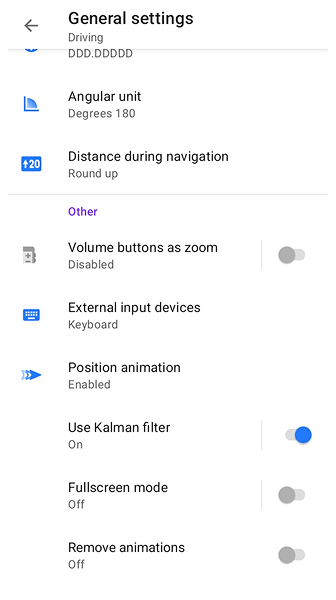
Vai a: Menù → Impostazioni → Profili app → Impostazioni generali → Ancora

La sezione Altro fornisce impostazioni di profilo aggiuntive per personalizzare l'interfaccia e i controlli di input di OsmAnd. Queste impostazioni consentono di configurare dispositivi esterni, regolare le preferenze di animazione e attivare la modalità a schermo intero.
-
Dispositivi di input esterni – Collega controller esterni come WunderLINQ, Tastiera, o Parrot per operare OsmAnd utilizzando pulsanti fisici.
-
Animazione della posizione / Animare la propria posizione – L'icona della posizione si anima con ogni punto GPS ricevuto (una volta al secondo). Potrebbe essere evidente un leggero ritardo nel suo movimento, specialmente durante movimenti veloci o fluttuazioni del segnale GPS. È possibile regolare questo effetto utilizzando l'impostazione Tempo di previsione (solo Android): valori più alti aumentano la fluidità ma aggiungono ritardo, valori più bassi riducono il ritardo ma possono rendere il movimento meno fluido.
-
Pulsanti del volume come zoom (solo Android) – Abilita o disabilita la possibilità di utilizzare i pulsanti del volume del tuo dispositivo per ingrandire e rimpicciolire la mappa.
-
Usa il filtro di Kalman (solo Android) – Smussa la rotazione della mappa con un movimento graduale, riducendo gli spostamenti improvvisi di posizione. Questo introduce un piccolo ritardo (meno di 1 secondo).
-
Modalità a schermo intero (solo Android) – Tocca uno spazio vuoto sulla mappa per nascondere i pulsanti di controllo e i widget, massimizzando la visibilità della mappa.
-
Rimuovi le animazioni (solo Android) – Disabilita le animazioni in modalità navigazione per transizioni dello schermo più veloci.
Impostazioni di navigazione
- Android
- iOS
Vai a: Menù → Configura il profilo → Impostazioni di navigazione
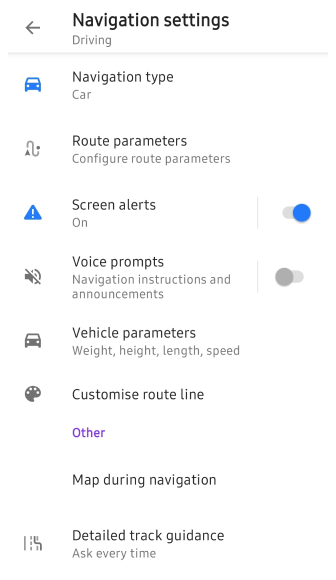
Vai a: Menù → Impostazioni → Profili app → Impostazioni di navigazione
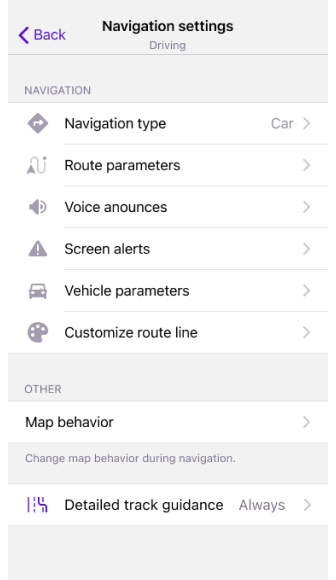
Per una panoramica dettagliata delle opzioni di navigazione, fare riferimento all'articolo Impostazioni di navigazione, che spiega come configurare OsmAnd per un'esperienza di navigazione ottimale.
-
Tipo di navigazione - Scegli la modalità di navigazione appropriata in base al tuo metodo di viaggio e alla disponibilità di internet.
-
Parametri del percorso - Definisci come OsmAnd calcola i percorsi, incluse le preferenze per evitare determinate strade o selezionare tipi di percorso.
-
Avvisi a schermo - Abilita il Widget Avvisi per visualizzare notifiche in tempo reale per limiti di velocità, svolte e altre importanti condizioni stradali.
-
Istruzioni vocali - Abilita la guida audio per ricevere istruzioni di navigazione vocali durante la guida o la camminata lungo un percorso selezionato.
-
Parametri del veicolo – Configura impostazioni specifiche del veicolo come la velocità massima e l'altezza del veicolo per garantire un percorso accurato ed evitare strade con restrizioni.
-
Personalizza linea del percorso – Regola il colore, la larghezza e lo stile della linea del percorso visualizzata sulla mappa per una migliore visibilità durante la navigazione.
-
Mappa durante la navigazione – Visualizza il posizionamento in tempo reale sulla mappa, traccia i progressi lungo il percorso e migliora l'orientamento utilizzando i punti di riferimento.
-
Guida dettagliata della traccia – Migliora la navigazione passo-passo allineando il tuo percorso con le strade mappate. Impostazioni disponibili: Chiedi ogni volta o Sempre.
Non ci sono impostazioni di navigazione nel profilo Sfoglia mappa.
Configura mappa
- Android
- iOS
- Menù → Configura il profilo → Configura la mappa
- Menù → Impostazioni → Profili app → Configura mappa
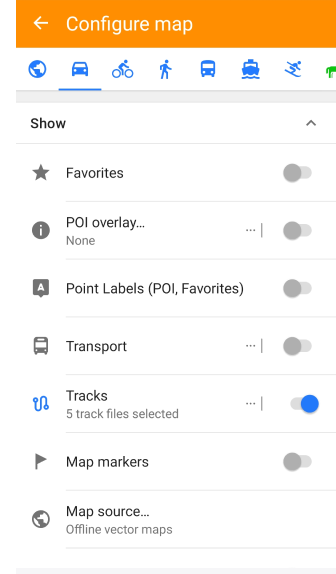
Vai a: Menù → Impostazioni → Profili app → Configura la mappa
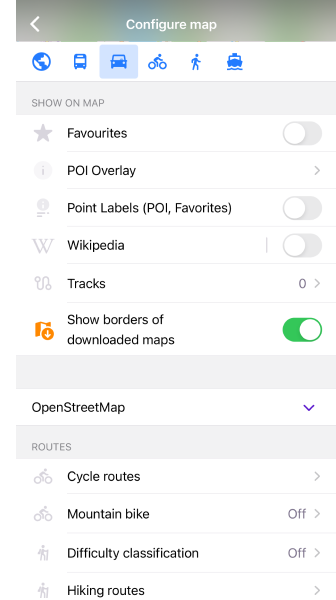
Il menu Configura la mappa ti permette di personalizzare le impostazioni di visualizzazione della mappa per il profilo selezionato, consentendo una migliore visualizzazione degli elementi chiave della mappa.
Con questo menu, puoi:
-
Evidenziare elementi importanti della mappa, inclusi Punti Preferiti, Indicatori di navigazione, o speciali Punti di Interesse sulla mappa.
-
Visualizzare percorsi specifici e file GPX, inclusi tracciati di terze parti per la navigazione o l'analisi.
-
Sovrapporre livelli mappa aggiuntivi, come informazioni sul terreno, immagini satellitari, o altre mappe raster disponibili.
-
Abilitare la visualizzazione del trasporto pubblico, mostrando percorsi e fermate per una migliore pianificazione del viaggio.
-
Regolare l'aspetto della mappa selezionando uno stile mappa diverso per soddisfare le tue esigenze.
Configura schermo
- Android
- iOS
- Vai a: Menù → Configura lo schermo
- Vai a: Menu → Impostazioni → Profilo App → Configura schermo
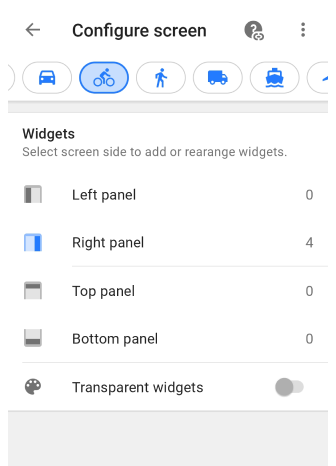

Vai a: Menù → Configura lo schermo

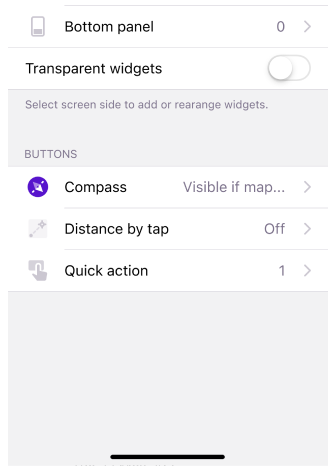
Il Configura lo schermo è un menu che ti permette di configurare i widget per il profilo selezionato da visualizzare sulla mappa. In questa schermata, puoi abilitare e configurare widget Informativi e di Navigazione, così come altri elementi.
Aspetto del profilo
- Android
- iOS
Vai a: Menù → Configura il profilo → Aspetto profilo
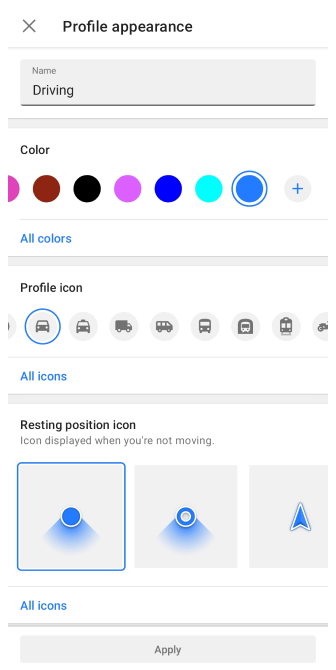
Vai a: Menù → Impostazioni → Profili app → Aspetto profilo
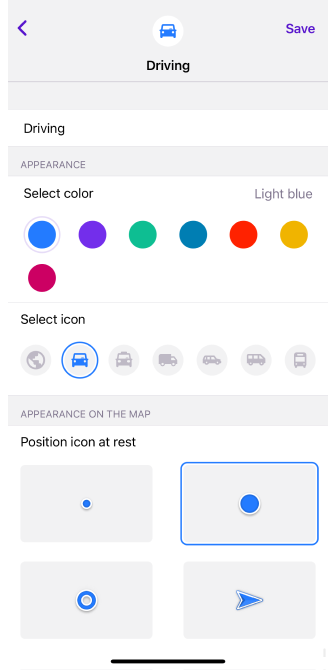
Le impostazioni di Aspetto del profilo ti consentono di personalizzare il nome e la rappresentazione visiva del tuo profilo. Puoi anche modificare l'aspetto di La mia posizione qui. Mentre il nome del profilo deve essere unico, le icone e i colori possono essere gli stessi per profili diversi. Queste modifiche verranno applicate in varie parti dell'applicazione, come il menu di Preparazione del percorso.
Aspetto La mia posizione
- Android
- iOS
Vai a: Menù → Configura il profilo → Aspetto profilo
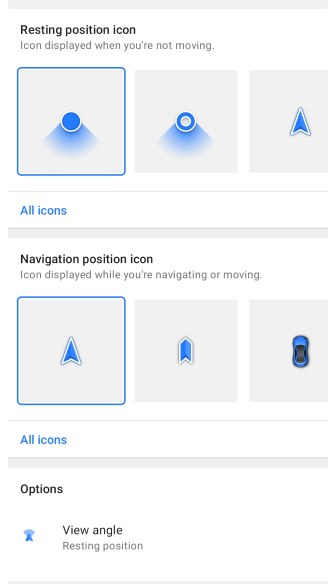
Vai a: Menù → Impostazioni → Profili app → Aspetto profilo
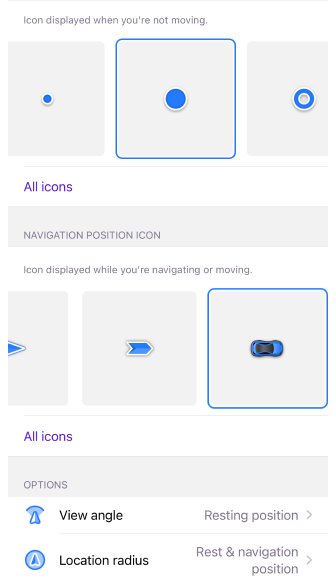
Le impostazioni di Aspetto La mia posizione ti consentono di personalizzare come la tua posizione viene visualizzata sulla mappa, sia quando sei fermo che in movimento. Il movimento viene rilevato dal sistema operativo quando la velocità del dispositivo è maggiore di zero.
Angolo di visuale e Raggio di posizione
È possibile personalizzare gli elementi visivi relativi alla propria posizione e applicarli separatamente o insieme per le posizioni di Riposo e Navigazione. Sia in modalità 2D che 3D, l'Angolo di visuale e il Raggio di posizione vengono visualizzati con lo stesso colore selezionato per il profilo di navigazione, direttamente sotto l'icona La mia posizione.
- Vista ad angolo – Visualizza un'area a forma di cono che indica la direzione in cui si sta guardando.
- Raggio di posizione – Mostra un'area circolare attorno alla tua icona, che rappresenta la precisione della tua posizione attuale.
Icone 3D personalizzate
Per un'esperienza più personalizzata, puoi creare e aggiungere icone 3D personalizzate a OsmAnd.
Come aggiungere un'icona di posizione 3D personalizzata:
-
Crea un modello 3D. Progetta la tua icona nei formati MTL e OBJ.
-
Integra il modello in OsmAnd:
-
Sviluppa un plugin personalizzato utilizzando l'esempio di plugin fornito.
-
Posiziona i file della tua icona 3D nei seguenti percorsi:
..osmand/models/icon_folder_name/custom_3d_file.mtl
..osmand/models/icon_folder_name/custom_3d_file.obj -
In alternativa, copia i file MTL e OBJ direttamente nella cartella OsmAnd utilizzando la stessa struttura di directory.
-
Modalità di orientamento della mappa
Puoi controllare come si comporta l'icona La mia posizione utilizzando diverse modalità di orientamento della mappa.
- Se l'icona della posizione oscilla o ruota da fermo, passa dalla Modalità Direzione di movimento (Ruota mappa per rilevamento) a un'altra modalità.
- Regola le impostazioni aggiuntive in Menu → Impostazioni → Profili App → Aspetto del profilo → Opzioni.
- Scopri di più sul rilevamento e il tracciamento della direzione nella sezione Widget Rilevamento.
Personalizzazione UI
This feature is currently not available for the iOS version of the OsmAnd app.
Per nascondere tutti i parametri di controllo dei plugin non utilizzati, disabilitali.
Menù → Impostazioni → Profili app → Personalizzazione dell'interfaccia grafica
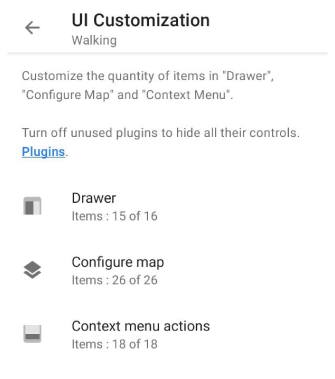
Con la funzione di personalizzazione dell'interfaccia utente, è possibile regolare il numero di elementi in azioni come Pannello, Configura la mappa e Azioni menù contestuale. Le informazioni sul numero di elementi aggiunti rispetto a tutti quelli possibili si trovano sotto il titolo di ciascuna funzione.
Cassetto
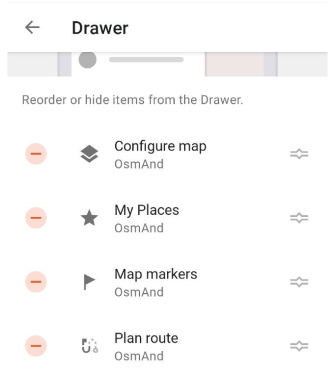
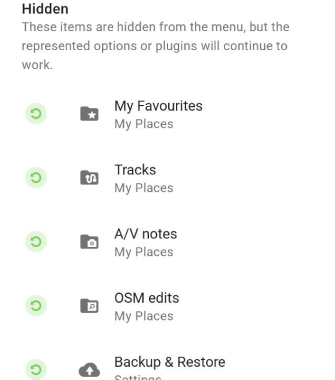
-
Elementi principali visibili - Nella sezione Personalizza UI, puoi riordinare, nascondere e ripristinare gli elementi dal Cassetto per adattarli alle tue preferenze.
-
Reimposta predefiniti - Ripristina l'elenco originale degli elementi nel cassetto, annullando istantaneamente qualsiasi personalizzazione.
-
Copia da un altro profilo - Consente di copiare il layout del cassetto da un altro profilo OsmAnd per mantenere una configurazione coerente tra i profili.
Configurazione della mappa
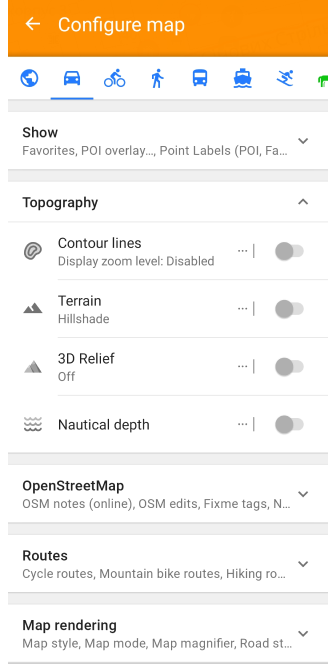
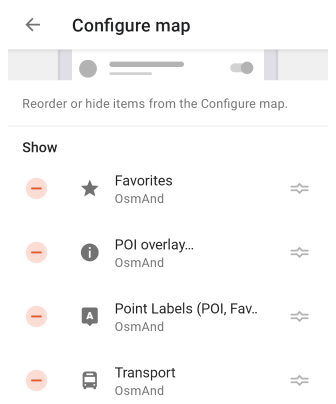
-
Menu Configura mappa - Nella sezione Personalizza UI, puoi riordinare o nascondere elementi dal menu Configura mappa, consentendo un accesso rapido alle impostazioni utilizzate di frequente.
-
Reimposta predefiniti - Ripristina l'elenco originale degli elementi nel menu Configura mappa, rimuovendo qualsiasi modifica.
-
Copia da un altro profilo - Copia il layout del menu Configura mappa da un altro profilo OsmAnd.
Azioni del menu contestuale
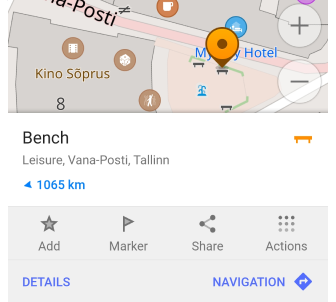
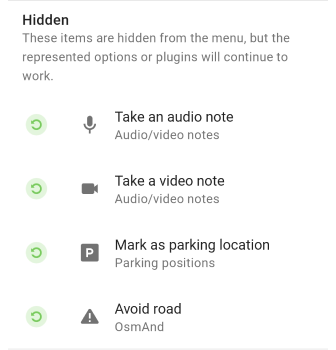
-
Menu contestuale della mappa - Nella sezione Personalizza UI, puoi riordinare o nascondere elementi nel menu contestuale della mappa per ottimizzare l'accesso alle funzioni utilizzate di frequente.
-
Reimposta predefiniti – Ripristina l'elenco predefinito degli elementi nel menu contestuale della mappa, annullando istantaneamente qualsiasi modifica.
-
Copia da un altro profilo – Copia la disposizione del menu contestuale da un altro profilo OsmAnd per mantenere la coerenza tra i diversi profili.
Impostazioni plugin
Per accedere alle impostazioni del plugin, è necessario prima abilitare il plugin nella sezione Plugin del menu principale.
- Android
- iOS
Vai a: Menù → Impostazioni → Profili app → Componenti aggiuntivi
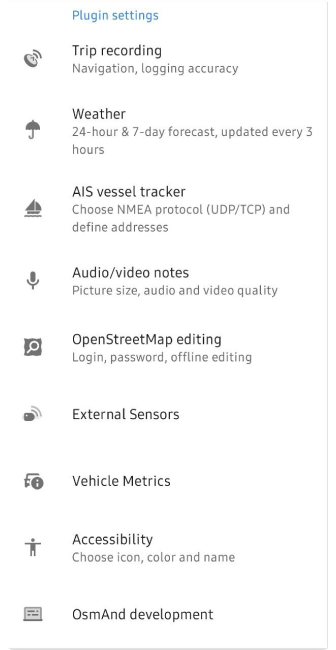
Vai a: Menù → Impostazioni → Profili app → Componenti aggiuntivi
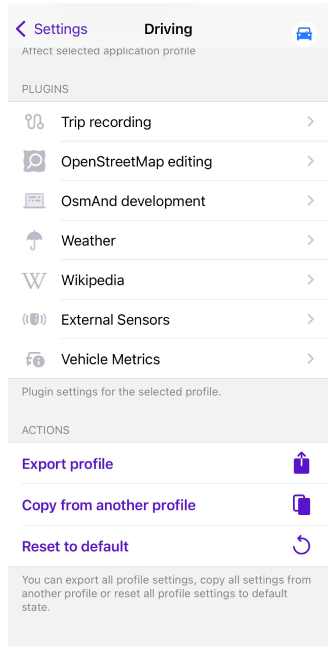
I plugin sbloccano funzionalità aggiuntive dell'applicazione e possono essere a pagamento o gratuiti. Alcuni plugin hanno le proprie impostazioni, altri no. OsmAnd ti dà la possibilità di configurare i plugin per ogni profilo separatamente.
-
Registrazione viaggio. Questo elemento apre le impostazioni di registrazione del viaggio per il profilo selezionato, dove è possibile scegliere qualsiasi parametro per la registrazione dei tuoi viaggi.
-
Meteo. I livelli interattivi della mappa Meteo ti consentono di monitorare la temperatura, la pressione dell'aria, la copertura nuvolosa, la velocità del vento e le precipitazioni nella tua città o in qualsiasi altra località su una mappa globale.
-
Note Audio / Video (solo Android). Questo elemento apre le impostazioni del plugin audio-video per il profilo selezionato. Il plugin Note Audio/Video estende le funzionalità di OsmAnd consentendoti di creare le tue note in vari formati come foto, video o audio e associarle a una posizione geografica o alla posizione corrente.
-
Modifica OpenStreetMap. Questo elemento apre le impostazioni del plugin di modifica OpenStreetMap per il profilo selezionato. Con OsmAnd e il plugin di modifica OSM, puoi contribuire a OpenStreetMap.org creando o modificando PDI, aggiungendo o commentando note e caricando tracce GPX registrate.
-
Sensori esterni. Quando tocchi un elemento nella sezione Impostazioni plugin, si aprono le impostazioni dei sensori esterni per il profilo selezionato. Il plugin Sensori esterni ti consente di leggere e registrare dati da sensori esterni wireless e visualizzarli utilizzando i widget nell'applicazione OsmAnd.
-
Accessibilità (solo Android). Questo elemento apre le impostazioni del plugin Accessibilità per il profilo selezionato. Le impostazioni del plugin Accessibilità ti consentono di personalizzare l'applicazione in base alle tue esigenze. Tutte le impostazioni si riferiscono al processo di navigazione e sono impostate individualmente per ogni profilo.
-
Sviluppo OsmAnd. Questo menu apre le impostazioni del plugin di sviluppo OsmAnd, dove è possibile configurare l'applicazione OsmAnd per scopi di test o esplorare le funzionalità future. Queste impostazioni sono destinate agli sviluppatori e non sono necessarie per l'uso normale dell'applicazione.
La modifica delle impostazioni del plugin di sviluppo OsmAnd influisce su tutti i profili.
-
Wikipedia (solo iOS). Questo menu apre le impostazioni del plugin Wikipedia. Puoi selezionare la lingua in cui verranno visualizzati gli articoli e scegliere se scaricare le immagini da Wikipedia. Avere Wikipedia durante il tuo viaggio migliora la tua esperienza fornendo informazioni sui luoghi che visiti. Funziona offline e visualizza articoli di Wikipedia pertinenti direttamente sulla mappa relativi ai punti di interesse.
-
Metriche del veicolo. Questo menu apre le impostazioni del plugin Metriche del veicolo. Ti permette di collegare lo scanner OBD-II a OsmAnd.
-
Tracciatore di navi AIS (solo Android). Questo menu apre le impostazioni del plugin Tracciatore di navi AIS. Questo plugin ti permette di collegare il tracciatore AIS a OsmAnd.
Azioni
- Android
- iOS
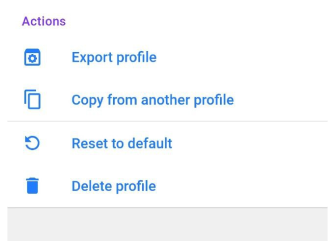
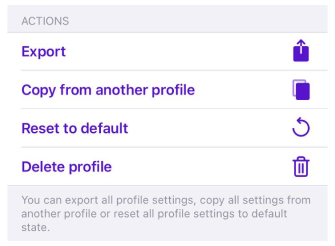
Azioni con il profilo selezionato:
-
Esporta profilo - Esporta tutte le impostazioni del profilo selezionato in formato OSF.
-
Copia da un altro profilo - Copia tutte le impostazioni da un altro profilo esistente nella tua applicazione OsmAnd.
-
Reimposta predefinito - Riporta tutte le impostazioni allo stato iniziale.
-
Elimina profilo:
- Questa azione è disponibile solo per Android e solo per un profilo personalizzato.
- I profili predefiniti non possono essere eliminati.
- Per aggiungere un profilo, vai su Menu → Impostazioni → Profili app → + Nuovo profilo.